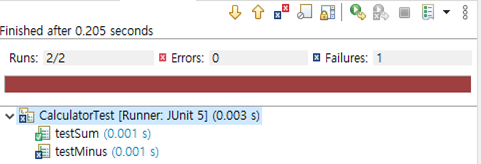🔧 JUnit 설정하기
1. 해당 프로젝트 설정에서 라이브러리 추가
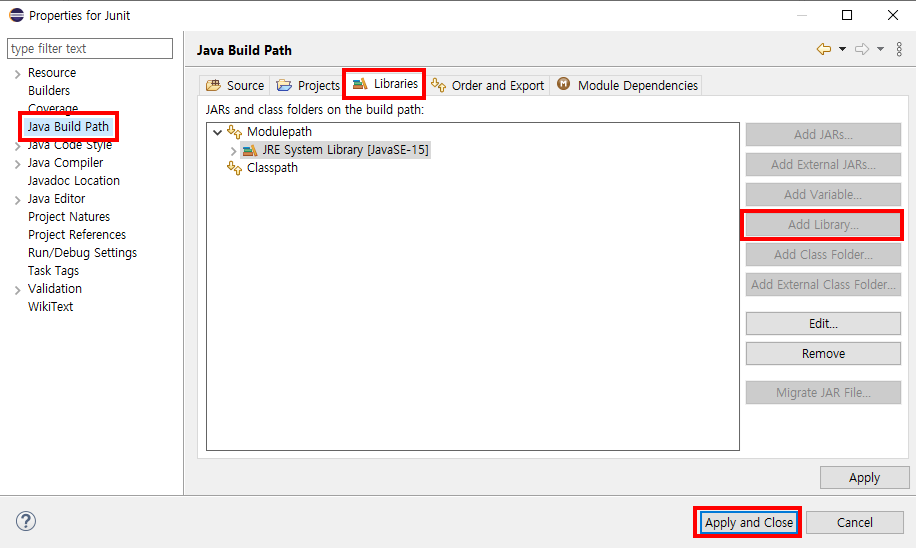
2. 라이브러리로 JUnit을 선택
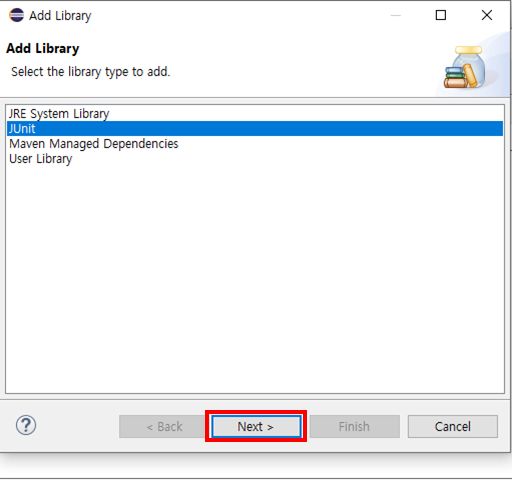
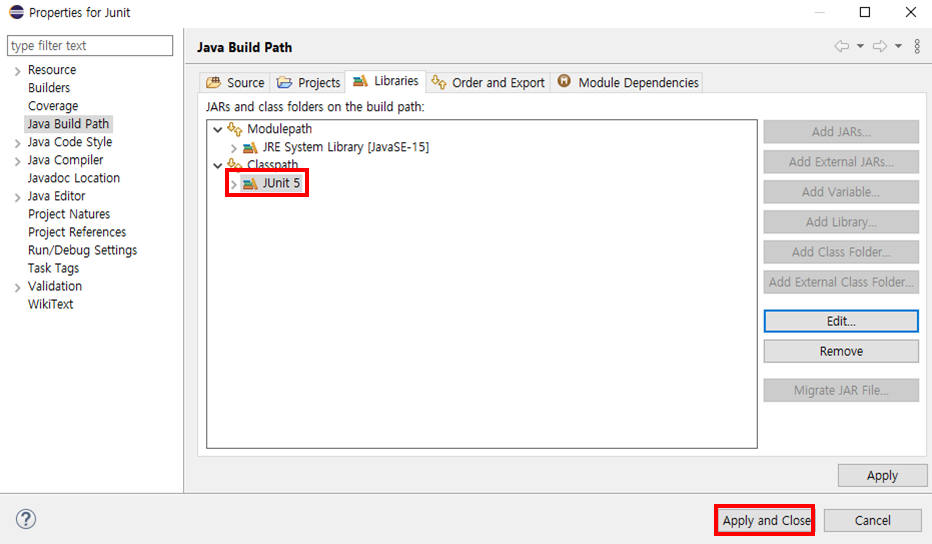
🔧 테스트 케이스 작성하기
1. com.calculator와 com.calcultor.test 패키지 생성 후, com.calculator에 간단하게 코드를 작성
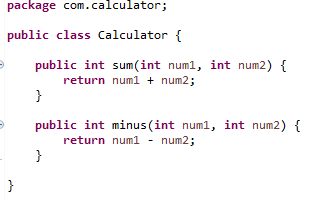
2. 새로운 JUnit Test Case 만들기
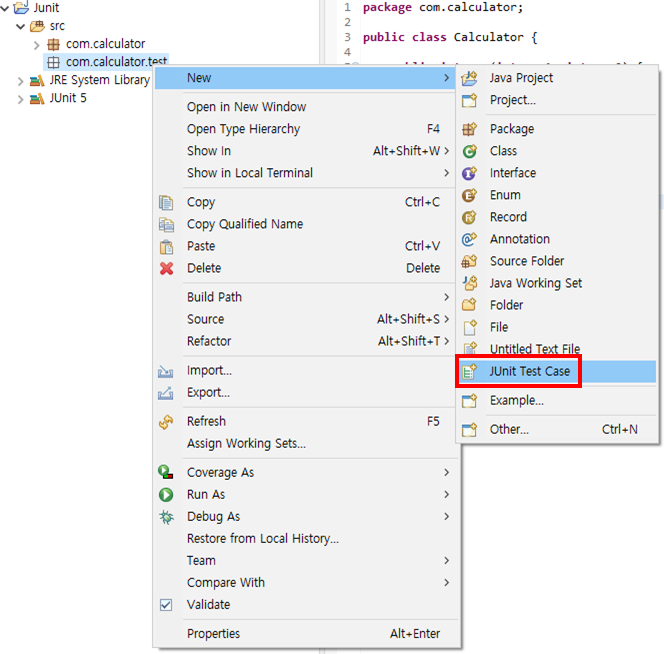
🔎 차례대로, 테스트 클래스 이름과 테스트할 클래스를 적어주면 된다!
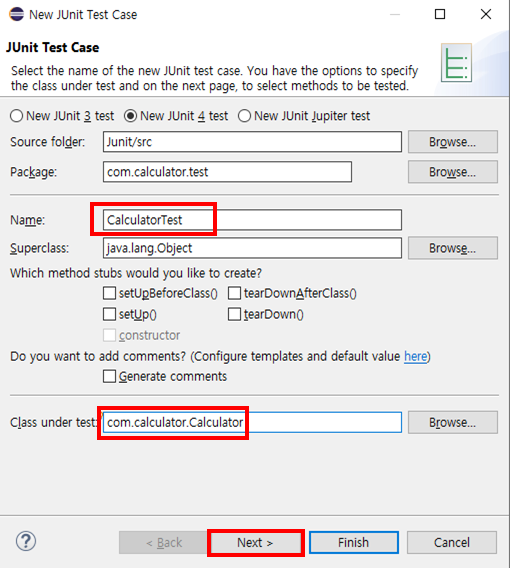
3. 테스트 할 메서드를 선택
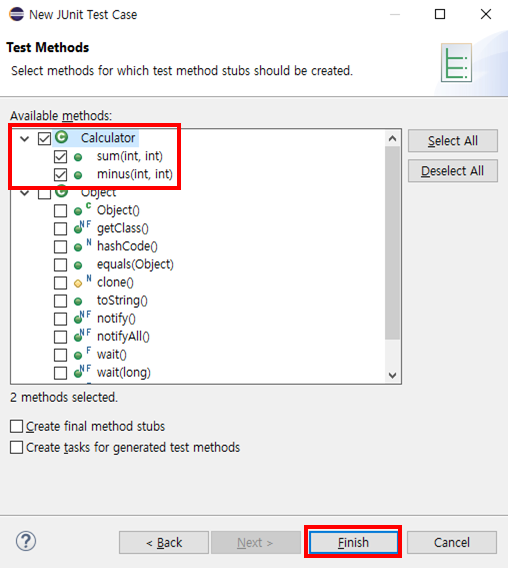
🔎 @Test 는 해당 메서드가 단위테스트 메서드임을 나타낸다!
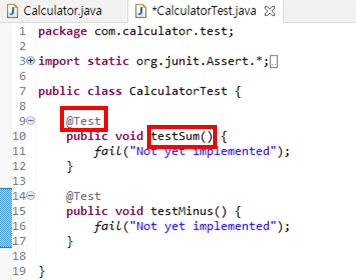
4. assert.XXX 구문을 통해 테스트 케이스를 작성
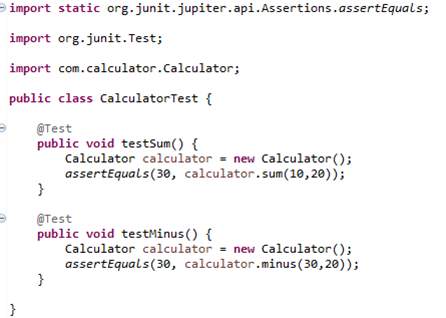
🔧 테스트 케이스 실행하기
1. 테스트 클래스 파일 실행
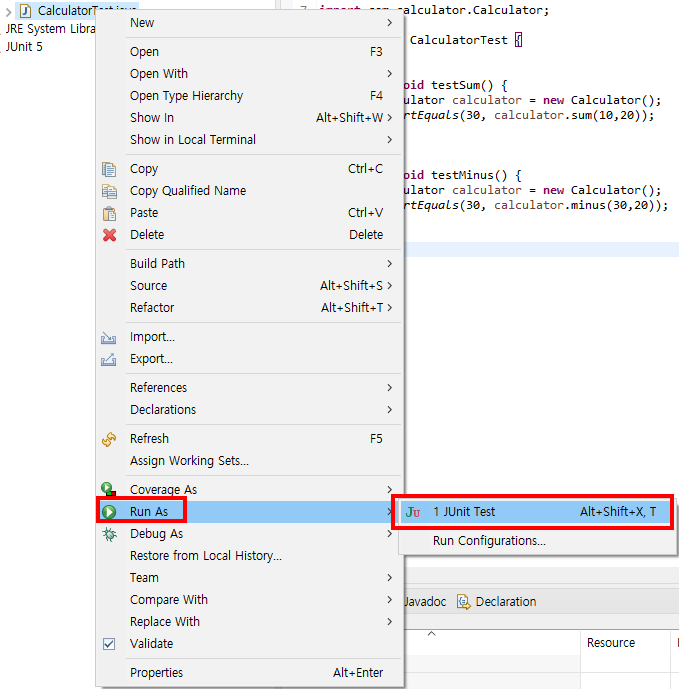
2. 테스트 결과
🔎 테스트 두개 중 testMinus메서드가 틀려서 Failures는 1이 나왔다!